Агуулгын хүснэгт
Ихэнхдээ бид Excel-д өгөгдлийг тусгах хэрэгтэй болдог. Энэ нийтлэл танд 4 Excel-д өгөгдлийг эргүүлэх дээд тал руугаа хурдан шуурхай үзүүлэх болно. Үүнийг хийхийн тулд бид хоёр томьёо, нэг тушаал, нэг VBA код хэрэгжүүлнэ.
Дадлага хийх номыг татаж авах
Дээшээ доош нь эргүүлэх.xlsm
Excel дээр өгөгдлийг эргүүлэх 4 хялбар арга
Аргуудыг харуулахын тулд бид 3<2 бүхий өгөгдлийн багцыг сонгосон> багана: “ Нэр ”, “ Төр ”, “ Хот ”. Бид шаардлагатай үед энэ өгөгдлийн багцыг бага зэрэг өөрчилсөн.
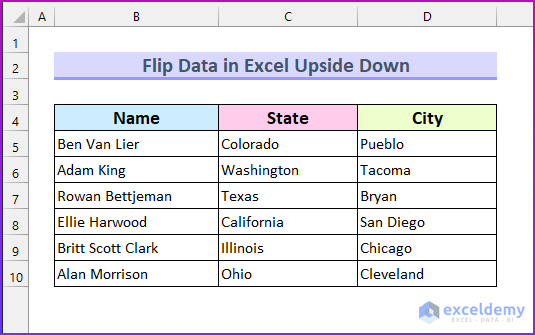
1. Excel-д өгөгдлийг эргүүлэхийн тулд эрэмбэлэх функцийг ашиглах
Бид эргүүлэх энэ эхний аргын Ангилах функцийг ашиглан өгөгдөл . Эхлээд бид тоонуудыг өсөх дарааллаар оруулж, өгөгдлийг эргүүлэхийн тулд буурах дарааллаар эрэмбэлнэ.
Алхам:
- Эхлэхийн тулд “ No. ” нэртэй шинэ багана.
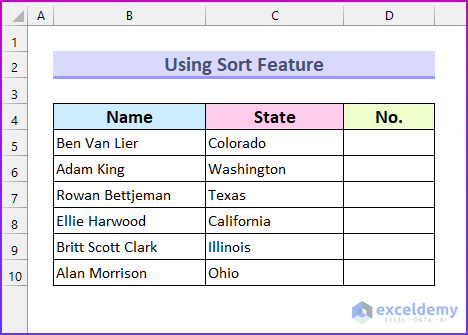
- Дараа нь 0 -ээс <хүртэл тоог бичнэ үү. 1>5 . Та ямар ч тоог өсөх дарааллаар сонгож болно.
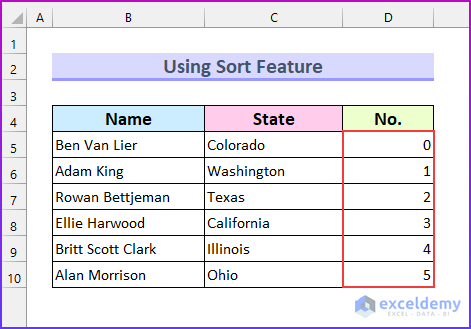
- Дараа нь нүдний мужийг D5:D10 <2 сонгоно уу>.
- Дараа нь Өгөгдөл табаас → <1-ийн доор байрлах “ Z-ийг A хүртэл эрэмбэлэх”-ийг сонгоно> Ангилах & Шүүлтүүр хэсэг.
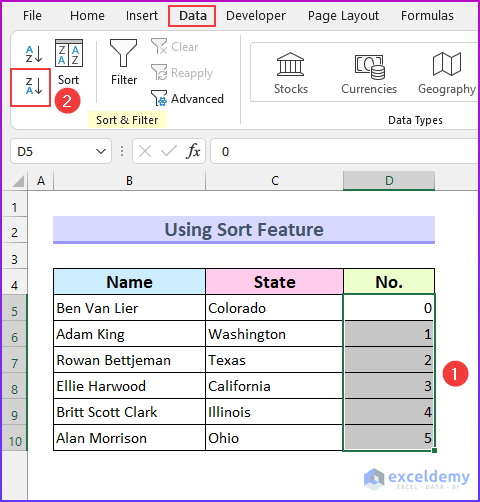
- Үүний дараа анхааруулах мессеж гарч ирнэ.
- “<1-г сонгоно уу> Сонголтыг өргөжүүлэх ” товчийг дараад дарна уу Ангилах .

- Эцэст нь энэ нь өгөгдлийг эрэмбэлэх бөгөөд үүний үр дүнд болно. өгөгдлийг доош нь доош нь эргүүлээрэй .
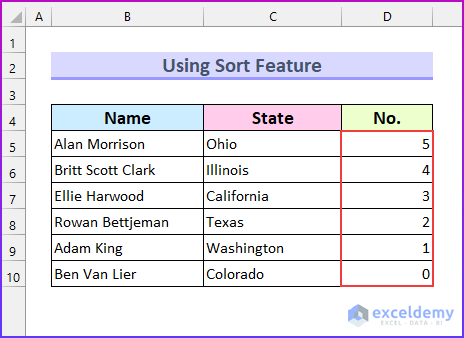
Дэлгэрэнгүй унших: Өгөгдлийг хэрхэн эргүүлэх вэ Excel доороос дээш (4 хурдан арга)
2. Өгөгдлийг доош нь эргүүлэхийн тулд INDEX болон ROWS функцуудыг нэгтгэх
Бид INDEX<4-ийг нэгтгэнэ> ба ROWS нь босоо чиглэлд өгөгдлийг эргүүлэх томьёог үүсгэх функц юм.
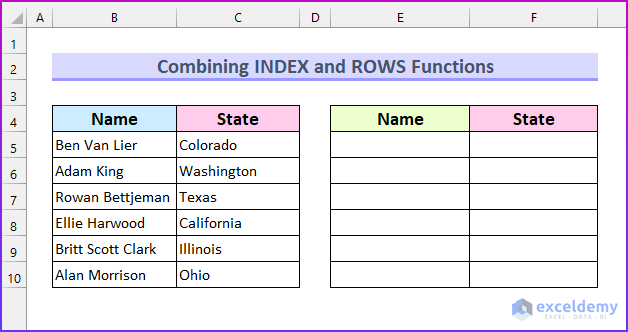
Алхам:
- Эхлээд E5 нүдэнд дараах томьёог бичнэ үү.
=INDEX(B$5:B$10,ROWS(B5:B$10))
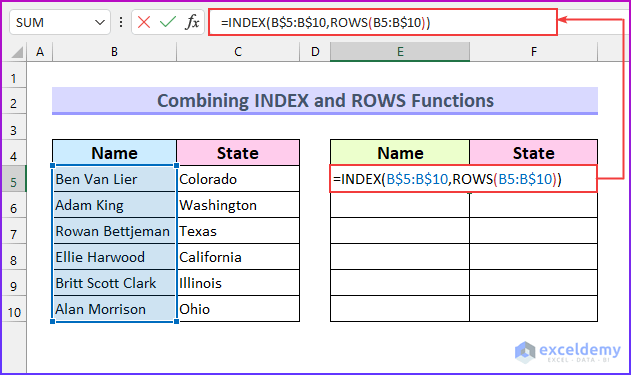
- Хоёрдугаарт ENTER дарна уу. Энэ нь “ Нэр ” баганын сүүлчийн утгыг эхний мөр рүү буцаана.
- Дараа нь Дүүргэх бариулыг доош чирээд Томьёог автоматаар бөглөх .
- Үүний дараа үр дүнг баруун тал руу чирнэ үү.
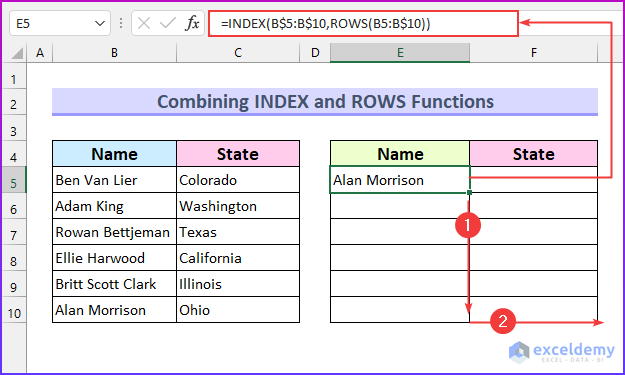
Томъёоны задаргаа
- Эхлэхийн тулд INDEX функц нь <1 мужаас гаралтыг буцаана>B5:B10 .
- Энд нүдийг ROWS функцээр тодорхойлно. B5:B$10 муж нь 6 -г буцаана.
- Дараагийн томъёонд B6:B$10 байх болно. 5 буцаана. Мужийн сүүлчийн утга тогтмол байгааг анхаарна уу. Ийм учраас гаралт нь бүр багасах болно.
- Тиймээс энэ томъёо нь өгөгдлийг эргүүлэх -д ажилладаг.
- Эцэст нь,гаралт үүнтэй төстэй харагдах болно.
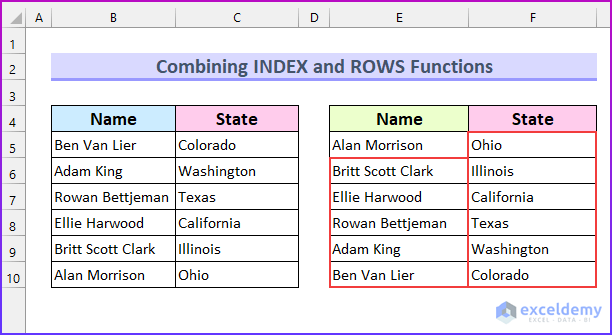
Дэлгэрэнгүй унших: Excel дээр мөрүүдийг хэрхэн эргүүлэх вэ (4 энгийн арга)
Ижил төстэй уншлага
- Excel дээр багана ба мөрийг хэрхэн эргүүлэх вэ (2 хялбар арга)
- Excel хуудсыг баруунаас зүүн тийш өөрчлөх (4 тохиромжтой арга)
- Excel хуудсыг зүүнээс баруун тийш хэрхэн эргүүлэх вэ (4 хялбар арга)
3. SORTBY болон ROW функцийг нэгтгэж өгөгдлийг доош нь эргүүлэх
Энэ хэсэгт бид SORTBY болон ROW<-г нэгтгэх болно. 4> функц нь өгөгдлийг доош нь эргүүлэх томьёо үүсгэх.
Алхам:
- Эхлэхийн тулд бичнэ үү. E5 нүдэнд энэ томьёо.
=SORTBY($B$5:$C$10,ROW(B5:B10),-1)
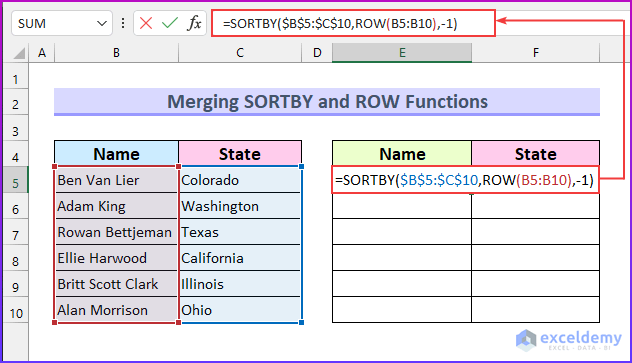
- Дараа нь ENTER товчийг дарна уу. Тэгэхээр энэ нь томьёоны гаралтыг харуулах болно.
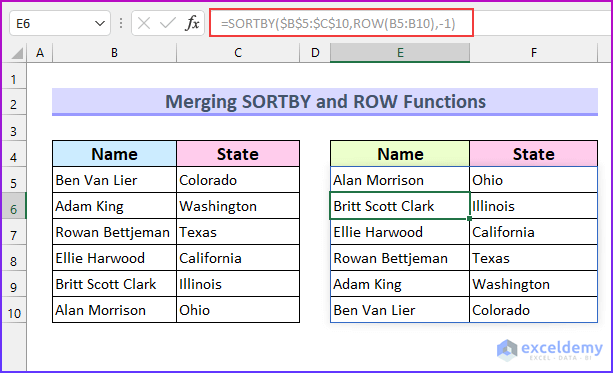
Томъёоны задаргаа
- Эхлээд бид B5:C10 гэсэн өгөгдлийнхөө бүх хүрээг сонгосон.
- Дараа нь 5<2-ын утгыг оруулна> ROW(B5:B10) хэсгийн доторх 10 хүртэл.
- Эцэст нь бид -1 гэж бичлээ. буурах дарааллаар эрэмбэлэх.
Дэлгэрэнгүй унших: Excel график дахь өгөгдлийг хэрхэн эргүүлэх вэ (5 хялбар арга)
4. Excel-д өгөгдлийг дээрээс нь доош нь эргүүлэхэд VBA-г ашиглах нь
Бид Excel-д Excel VBA макро өгөгдлийг доош нь эргүүлэх -г ашиглах болно. Энд бид Дараагийн давталт -г ашиглан мөр бүрээр дамжиж, солигдох болно.холбогдох мөрийн хамт. Түүнчлэн хэрэглэгч InputBox ашиглан толгойн мөргүй нүдний мужийг сонгоно.
Алхам:
- Эхлээд VBA модуль цонх гарч ирэх ба тэнд бид кодуудаа бичнэ.
- Тиймээс ALT+F11 дарна уу. үүнийг авчрах. Эсвэл Хөгжүүлэгчийн табаас → Visual Basic -г сонго.
- Тиймээс VBA цонх гарч ирнэ.
- Дараа нь Оруулах табаас Модуль<4-г сонгоно уу> .
- Энд бид VBA кодыг Excel-д оруулна.
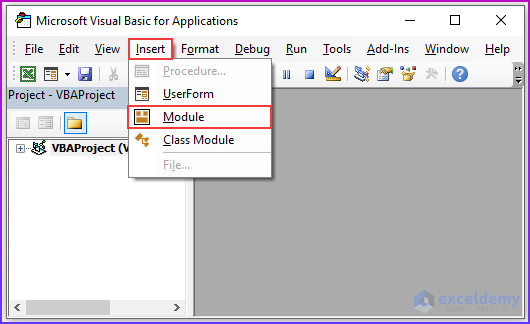
- Үүний дараа VBA модуль цонхонд дараах кодыг бичнэ үү.
2583
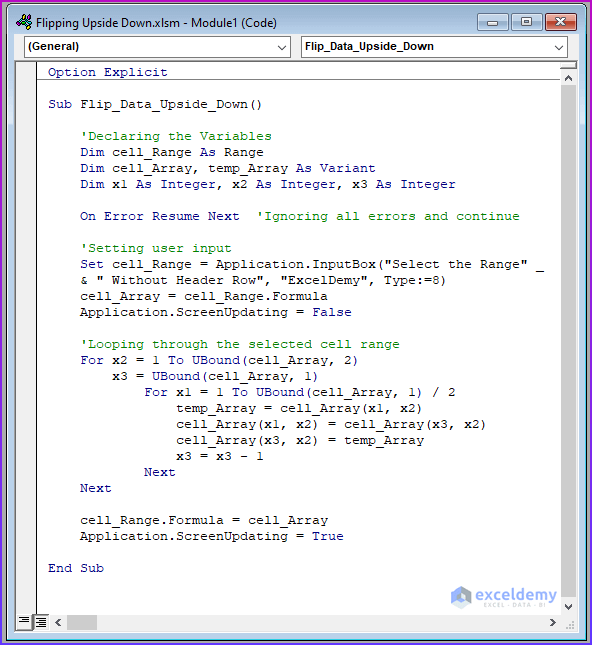
VBA кодын задаргаа
- Нэгдүгээрт, бид Дэд процедур -ийг Flip_Data_Upside_Down гэж нэрлэж байна.
- Хоёрдугаарт, бид хувьсагчийн төрлүүдийг оноож байна.
- Гуравдугаарт, “ Дараагийн алдааг үргэлжлүүлэх ” мэдэгдлийг ашиглан бид бүх алдааг үл тоомсорлож байна. .
- Дараа нь хэрэглэгч InputBox аргыг ашиглан ажлын нүдний мужийг тодорхойлно.
- Дараа нь бид -г ашиглана. Дараагийн давталт нь сонгосон нүдний мужийг дамжихын тулд.
- Эцэст нь мөрүүдийг холбогдох мөрүүдээр сольж флип дээш доош нь болгоно. .
- Тиймээс энэ код ажилладаг.
- Дараа нь Модуль -г хадгална.
- Дараа нь курсорыг тавина. Дэд доторпроцедур хийгээд Run товчийг дарна уу.
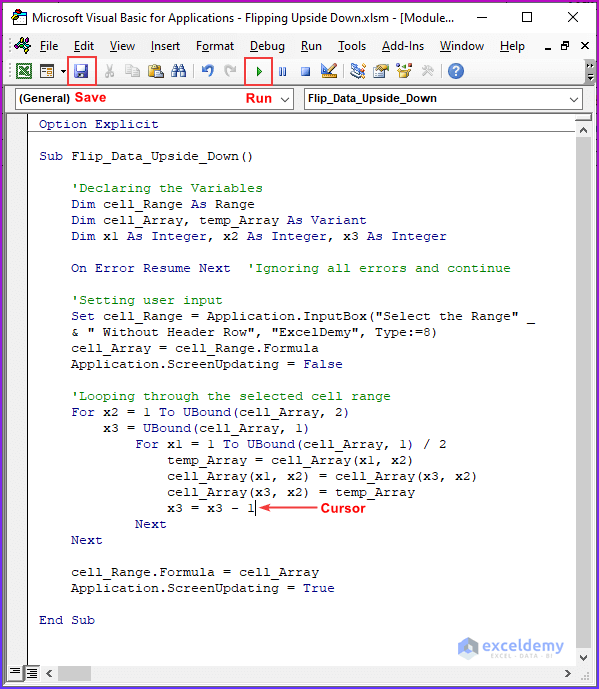
- Дараа нь энэ код асуух болно. хэрэглэгч мужийг оруулах.
- Дараа нь B5:D10 нүдний мужийг сонгоод OK дарна уу.
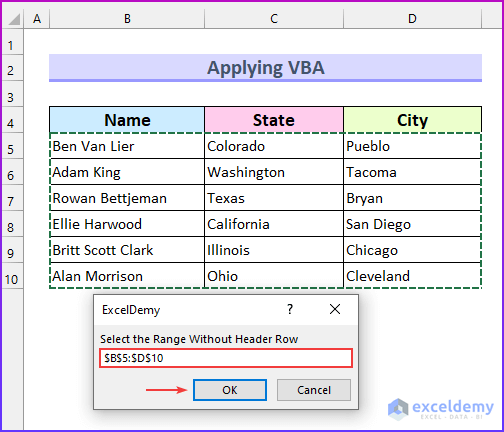
- Ингэснээр сонгосон мужийг босоо байдлаар эргүүлнэ.
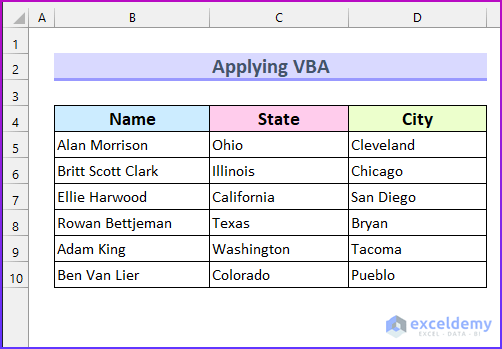
Дэлгэрэнгүй: Excel дээр тэнхлэгийг хэрхэн эргүүлэх вэ (4 хялбар арга)
Санаж байх зүйлс
- SORTBY функц нь зөвхөн Excel 365 болон Excel 2021 хувилбаруудад боломжтой. Өмнөх хувилбаруудын хувьд та 2-р аргыг ашиглаж болно.
- Форматыг хадгалахын тулд 1-р аргыг ашиглаж болно.
- Хэрэв асгаралтын хязгаарт байгаа утгууд байгаа бол " #SPILL! ” алдаа гарлаа.
Дасгалын хэсэг
Бид Excel файл дахь арга тус бүрийн дадлага өгөгдлийн багцыг нэмсэн. Тиймээс та манай аргуудыг хялбархан дагаж мөрдөж болно.
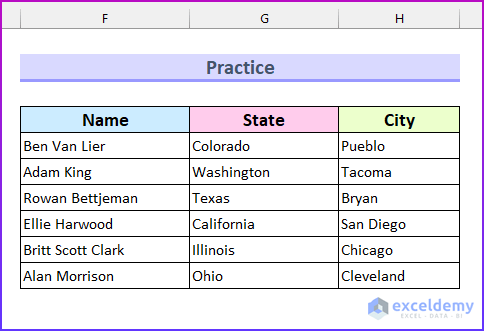
Дүгнэлт
Бид танд өгөгдлийг эргүүлэх дөрвөн хурдан аргыг үзүүлсэн. Excel дээшээ доошоо . Хэрэв танд эдгээр аргуудтай холбоотой ямар нэгэн асуудал тулгарвал эсвэл надад санал хүсэлт байвал доор сэтгэгдэл үлдээнэ үү. Мөн та Excel-тэй холбоотой бусад нийтлэлүүдийг манай ExcelWIKI сайтаас үзэх боломжтой. Уншсанд баярлалаа, амжилтаа үргэлжлүүлээрэй!

